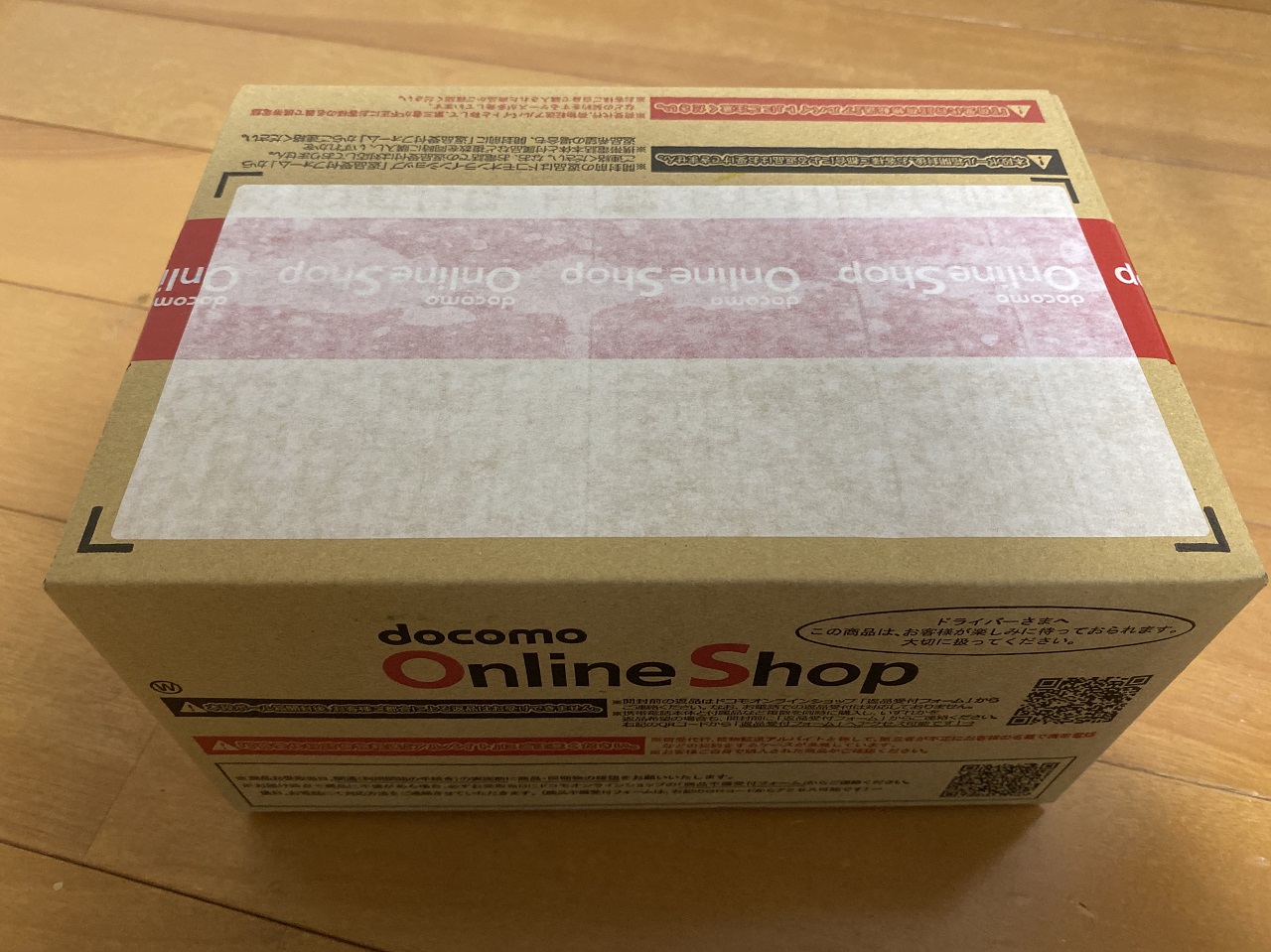
ドコモ機種変更を自分でする方法をまとめました。
ドコモ機種変更を自分でするための変更方法はドコモオンラインショップで行うことになりますが、iPhoneなどの機種のカラー・容量・購入方法を選択し、料金プラン・支払い方法を選択するだけです。
ただし「未成年者はドコモ機種変更を自分でできない」などの注意点もあるので、最後まで本記事をチェックして、スムーズにドコモ機種変更を自分でやってみてください。
ドコモ関連情報
ドコモ機種変更を自分でするならオンラインショップで
ドコモ機種変更を自分でするならオンラインショップですることになります。
ドコモショップでも機種変更することはできますが、自分でするのではなく、スタッフの方にしてもらうことになります。スタッフの方に機種変更をしてもらうために手数料が3300円かかります。
一方、オンラインショップの場合は、最初から最後まで自分で機種変更することになり、自分ですべての手続きをするが故に手数料もかかりません。かかるのは機種代金だけです。
一部ネット記事ではドコモ機種変更はドコモショップ店舗でもできる、と書いていますが、厳密にいうとちがいます。セルフレジのように自分で手続きができるわけではないので注意してください。
ドコモ機種変更を自分でする方法
ドコモのスマホの機種変更自分で行う方法をまとめます。ドコモ機種変更を自分でするのであれば、ドコモオンラインショップをつかって、機種変更をすることになります。具体的な手順をまとめると以下の通りです。
ドコモ機種変更自分で行う方法
- ドコモオンラインショップにアクセスする
- 自分のdアカウントでログインする
- 自分で機種変更したいiPhoneなどの機種のカラー・容量・購入方法を選択する
- 機種変更後の料金プラン・支払い方法を選択する
- 申し込み内容を確認してオンラインショップの手続き完了する
- iPhoneなどの商品を受け取る
- 初期設定(データ移行含む)を行う
これでドコモ機種変更を自分ですることができます。
ドコモの初期設定を自分でやるのも簡単
機種のカラーやデータ容量・購入方法を選択・料金プラン・支払い方法・ポイント利用を選択し、最後に申し込み内容を確認して、申し込みを完了させればドコモオンラインショップの手続きは完了です。
申し込みから通常2~3日でドコモオンラインショップより商品が届きますので、SIMカードを差し換えて初期設定をすませれば、ドコモ機種変更自分で行う方法は完了です。

ドコモ機種変更自分で行う手順
ドコモ機種変更自分で行うならドコモオンラインショップへアクセスし、iPhoneなどの購入機種・商品受取り・料金プランの選択し、ドコモオンラインショップからiPhoneなどの機種が届いた後に、自分で開通手続きします。
そして、iPhoneなどの新しいドコモ機種にデータ移行すれば、ドコモ機種変更自分で行う手順は完了です。
では、ドコモ機種変更自分で行う手順を画像付きで解説していきます。
手順1.ドコモオンラインショップへアクセス
まずはドコモオンラインショップへアクセスしましょう。
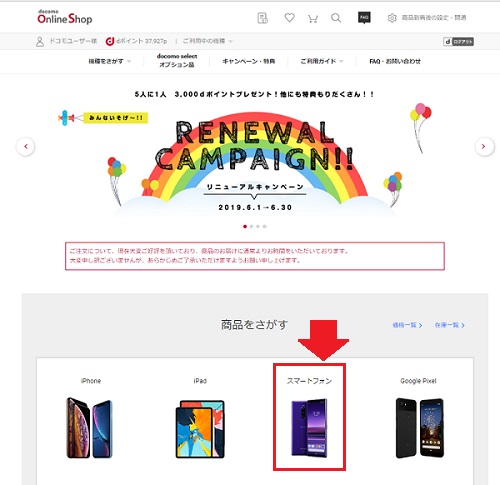
手順2.購入機種・購入手続き・商品受取り・料金プランの選択
購入機種・購入手続き・商品受取り・料金プランの選択していきましょう。ドコモオンラインショップの購入手続きは画面の指示に従って入力をするだけで完了するので、意外と簡単のはずです。
ちなみに新しいスマホの届け先を、ショップと自宅で選ぶことができます。
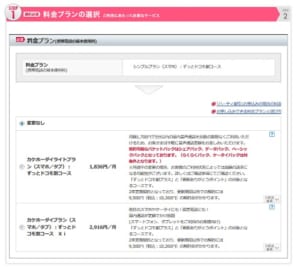
料金プランについても購入手続きの時に変更することができます。
もちろん、そのままでもOKです。
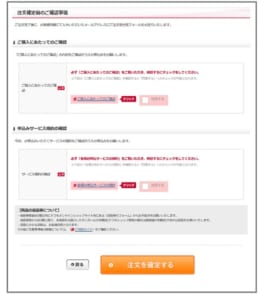
各オンラインショップのページにアクセスすると、何をどうすればいいのか全て記載されています。
それに従って入力や選択をして進めていくだけでお申し込みが完了するので、迷う事もなく一人で簡単に手続きが可能です。
手順3.ドコモオンラインショップから機種が届いた後の開通手続き
ドコモオンラインショップから機種が届いたら、開通手続きをしましょう。まずとどいたモノのチェックです。
 購入した商品(機種・カラーなど)、電池パックなどのオプション品、SIMカードなど、注文をした商品と間違いが無いかを確認して下さい。つぎにSIMカードを挿入します。
購入した商品(機種・カラーなど)、電池パックなどのオプション品、SIMカードなど、注文をした商品と間違いが無いかを確認して下さい。つぎにSIMカードを挿入します。

新しくSIMが届いた場合は、それをそのまま差し込みます。今まで使っていた機種で使っていたものと変更が無い場合は、元の機種から取り出し入れ替えを行います。
最後に、SIMカードの変更があった場合にのみ、スマホから開通手続きが必要となりますが、ネットで切り替えもできますし、24時間対応の電話窓口でも切り替え可能なのでとても簡単です。
もしここに不安があったとしても、本体と一緒に開通方法が分かりやすく書かれた冊子が届きますので、その手順に沿って進めれば問題ありません。
手順4.新しいドコモ機種にデータ移行する
最後に新しいドコモ機種にデータ移行しましょう。古い端末機種から新しい端末機種にデータ移行やが必要です。
データ移行が必要なのは、電話帳データ・アプリ・写真等データの移行になりますが、最近は新しい機種と古い機種を近づけると、古い端末に入ってるデータが引き継がれる仕様なので、サクッとデータ移行が可能です。なお、AndroidからAndroidであれば、SDカードにデータを入れて差し替えると写真や電話帳などの移行も出来ますよ。
ドコモ機種変更自分でできないときの対処法
ドコモ機種変更自分できないときの対処法は「あんしん遠隔サポート」を使うことです。あんしん遠隔サポートはドコモオンラインショップで自分で行う機種変更を全面的にサポートしてくれるサービスです。

月額418円(税込)の有料オプションにはなりますが、電話ではなしつつ、遠隔操作しながら操作を教えてもらうことができます。もちろんオプションが不要になれば解約できますよ。
ちなみに「あんしん遠隔サポート」でも分からないというのであれば、1回、有料3,300円(税込)でドコモショップ店頭で初期設定サポートを受られます。ただ、これだとショップで機種変更するときの手数料と変わらないので、自分で機種変更するメリットがなくなってしまいますね。
なお、あんしん遠隔サポートと初期設定サポートの詳しい内容はこちらから確認してください。
ドコモ(docomo)機種変更自分でする時の注意点
ドコモ(docomo)機種変更自分でする時の注意点をまとめます。
ドコモ機種変更自分でするとiPhoneなどの機種が届くまで時間がかかる
ドコモ機種変更自分ですると機種が届くまで時間がかかります。ドコモオンラインショップで自分で機種変更した場合、最短で2日後に商品が届きますが、2日待たないといけません。
ショップ店頭で機種変更した場合、在庫があればその日のうちに持ち帰ることができるので、ここは注意してください。
ちなみに宅配ボックスで端末を受け取れないのも要注意です。
ドコモオンラインショップで購入したスマホは、留守でも宅配ボックスで受け取れると思っている人もいるかもしれませんが、残念ながらドコモオンラインショップで購入した商品は、セキュリティの関係で宅配ボックスで受け取ることができません。
ドコモ機種変更自分でするとiPhoneなど実機の確認ができない
ドコモ機種変更自分ですると実機の確認ができないです。どの機種を購入するか迷っている方は、実際に端末を手に取ってみたいと思うのではないでしょうか。
今使っている端末と比較したい、迷っている端末同士を比較したい人もいるでしょうが、自分でドコモ機種変更をするときはそれができません。
ドコモ機種変更自分でする時のよくある質問
最後にドコモ機種変更自分でする時のよくある質問をまとめます。
ドコモ機種変更自分でするときは未成年者でもできる?
ドコモ機種変更自分でするときは未成年者ではできないです。ドコモオンラインショップでは、未成年者での契約手続きはできません。つまり、未成年者がドコモ機種変更自分ですることができない、と考えてください。
すでに未成年者名義でドコモの契約をしている場合は、ショップ店舗にいき、スタッフに機種変更してもらってください。
ドコモ機種変更自分でできないタイミングはある?
ドコモ機種変更自分でできないタイミングはあります。それは、ドコモオンラインショップがシステムメンテナンス中のときです。これだとお手続きができません。
ドコモオンラインショップは基本的に24時間営業ですが、システムメンテナンスを行っている時間帯があります。システムメンテナンス中は、お手続きができませんのでご注意ください。
ちなみにドコモオンラインショップのシステムメンテナンスは、実施時間などが決まっています。
定期メンテナンスは、毎週火曜日の午後10時30分から翌日の午前7時まで実施されます。この時間帯を避ければ、ドコモオンラインショップからの手続きは間違いなく可能です。
ドコモ機種変更自分でする時におすすめの機種
ドコモ機種変更自分でする時におすすめの機種を紹介しておきます。
AQUOS sense7 SH-53C
ドコモ機種変更自分でする時におすすめの機種1つ目は、AQUOS sense7 SH-53Cです。
シャープは2022年9月に行ったAQUOS新商品発表会にて、AQUOS sense7をドコモで発売すると正式発表。ドコモ版AQUOS sense7は、AQUOS sense7 SH-53Cとして発売されます。

AQUOS sense7 SH-53Cのスペックは以下の通りです。
| サイズ | 約W70×H152×D8.0mm(最厚部10.4mm) |
| 重量 | 約158g |
| バッテリー容量 | 4,570mAh |
| 連続通話時間 (音声通話時/日本国内使用時) |
約3,520分 |
| 連続待受時間 (日本国内使用時) |
約820時間 |
| 充電時間 | TypeC共通ACアダプタ02:約140分 |
| 電池パック取り外し | ― |
| 外部メモリ 推奨最大容量 | 1TB microSDXC™ |
| 内蔵メモリ容量 (RAM) | 6GB |
| 内蔵メモリ容量 (ROM) | 128GB |
| アドレス帳登録件数 | 本体容量に依存 |
| ディスプレイ(画面)タイプ | IGZO OLED |
| ディスプレイ(画面)サイズ | 約6.1インチ |
| ディスプレイ(画面)最大表示色 | 約10億色 |
| ディスプレイ(画面)解像度 | 2,432×1,080(FHD+) |
| 防水 | IPX5/IPX8 |
| 防塵 | IP6X |
| SIM | nano SIM/eSIM |
| SIMロック | SIMロックなし |
| OS | Android™ 12 |
| CPU | Snapdragon® 695 5G Mobile Platform 2.2GHz/2 + 1.8GHz/6 |
| 生体認証 | 指紋/顔 |
AQUOS sense7 SH-53Cは、AQUOS senseシリーズの最新モデルで「IGZO OLED」(有機ELディスプレイ)を搭載しました。
ディスプレイも約6.1インチと大型で、120Hzのリフレッシュレート対応なので操作性も向上。ぬるぬる動くことでしょう。
4570mAhのバッテリー搭載なので10万円以上するハイエンドモデル並みにバッテリーの持ちがよいです。
Xperia 5 IV SO-54C
ドコモ機種変更自分でする時におすすめの機種1つ目は、Xperia 5 IV SO-54Cです。
ソニーは2021年9月にXperia 5 IVをドコモで発売すると正式発表。ドコモ版Xperia 5 IVはXperia 5 IV SO-54Cとして発売されます。
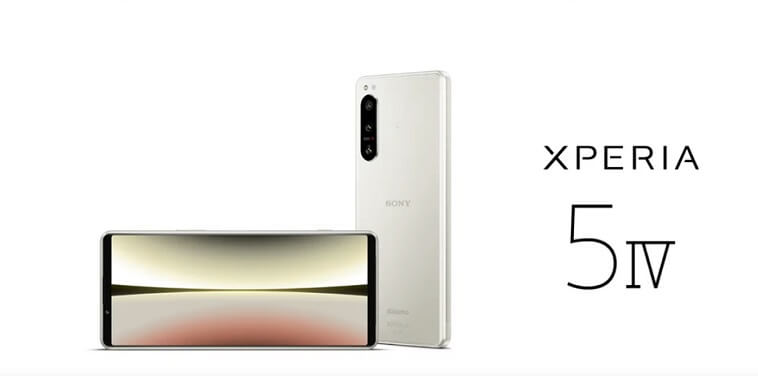
Xperia 5 IV SO-54Cのスペックは以下の通りです。
| サイズ | 約 W67×H156×D8.2mm (最厚部 9.7mm) |
| 重量 | 約172g |
| バッテリー容量 | 5,000mAh |
| 連続通話時間 (音声通話時/日本国内使用時) |
約2,000分 |
| 連続待受時間 (日本国内使用時) |
約530時間 |
| 充電時間 | TypeC 共通 ACアダプタ02:約120分 |
| 電池パック取り外し | ― |
| 外部メモリ 推奨最大容量 | 1TB microSDXC™ |
| 内蔵メモリ容量 (RAM) | 8GB |
| 内蔵メモリ容量 (ROM) | 128GB |
| アドレス帳登録件数 | 本体容量に依存 |
| ディスプレイ(画面)タイプ | 有機EL 21:9ワイドディスプレイ(HDR対応) |
| ディスプレイ(画面)サイズ | 約6.1インチ |
| ディスプレイ(画面)最大表示色 | 約1,677万色 |
| ディスプレイ(画面)解像度 | 2,520×1,080(FHD+) |
| 防水 | IPX5/IPX8 |
| 防塵 | IP6X |
| SIM | nanoSIM/eSIM |
| SIMロック | SIMロックなし |
| OS | Android™ 12 |
| CPU | Snapdragon® 8 Gen 1 Mobile Platform 3.0GHz/1+2.5GHz/3+1.8GHz/4 |
| 生体認証 | 指紋 |
ハイエンドモデルである「Xperia 1 Ⅳ」の機能を簡略化したのがXperia 5 IV SO-54Cです。「Xperia 5 Ⅲ」の後継機でもあります。
「Snapdragon® 8 Gen 1 Mobile Platform 3.0GHz/1+2.5GHz/3+1.8GHz/4」を採用しており、ペリスコープ構造の望遠カメラや2,560×1,080のフルHD+表示可能な6.1インチの有機ELディスプレイも搭載。
高音質ステレオスピーカーや、Xperia 5 Ⅲよりも音圧が向上したヘッドホン端子、立体音源に変換する「360 Spatial Sound」などサウンド周りも強化しています。
ドコモ関連情報
⇒ドコモオンラインショップの問い合わせ先は?電話・メール・チャットが使える?
-

-
ドコモオンラインショップの問い合わせ先・センターの電話番号は?相談窓口でメール・チャットが使えるかも解説
ドコモオンラインショップの問い合わせ先をまとめました。 ドコモオンラインショップの問い合わせ先は電話 ...
⇒ドコモオンラインショップの店頭受け取りは来店予約が必須?かかる日数・頭金・データ移行も解説
-

-
ドコモオンラインショップ店頭受け取りは来店予約が必須?かかる日数・頭金・データ移行も解説
ドコモオンラインショップの店頭受け取りは来店予約が必須なのかを、届くまでにかかる日数・頭金・データ移 ...
⇒ドコモオンラインショップとドコモ店舗で端末(白ロム)のみ購入する方法は?回線契約を伴わないで本体のみ購入
-

-
ドコモで端末のみ購入する方法は?回線契約を伴わない白ロムを購入できるのか解説
ドコモで端末のみ購入する方法をまとめました。 ドコモではスマホ機種のみ単体購入(白ロム購入)はできま ...
⇒ドコモはSIMのみで契約できる?申し込み手順・注意点を解説
-

-
ドコモはSIMのみで契約できる?申し込み手順・注意点を解説
ドコモのSIMのみ契約について解説しています。 以前ドコモでは端末購入をしないでSIMだけの契約はで ...
⇒ドコモオンラインショップで失敗・買えない・購入手続きが進まない原因と対処法
-

-
ドコモオンラインショップで失敗・買えない・購入手続きが進まない原因と対処法
ドコモオンラインショップで買えない・購入手続きが進まない失敗の原因と対処法をまとめました。 ドコモオ ...
⇒ドコモの学割2022年はいつから?docomo学割裏ワザも解説 ドコモ「ずっとドコモ特典」で誕生日月にdポイントを付与される方法・受け取り方をまとめました。 ギガホ ...

ドコモ「ずっとドコモ特典」で誕生日月にdポイントを付与される方法!受け取り方も解説
・ドコモiPhone14機種変更キャンペーン!お得に機種変更するやり方
・ドコモ機種変更前にやること!iPhone・Androidで解説
・ドコモメールをiPhoneに引き継ぎする方法!できない原因と対処法も解説
・ドコモスマホで最悪な機種は?おすすめシリーズと選び方も解説
・Pixel 9/Pixel 9 Pro発売日や価格・スペック
・ Google Pixelはカードが使えない!代わりにストレージ管理とクラウド活用が大事